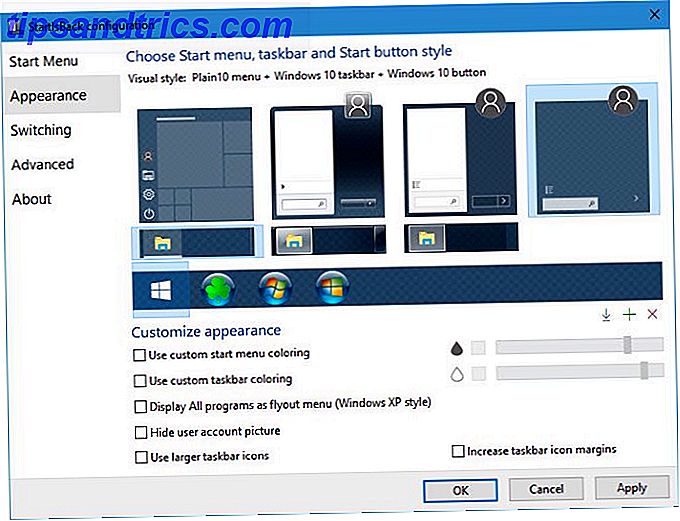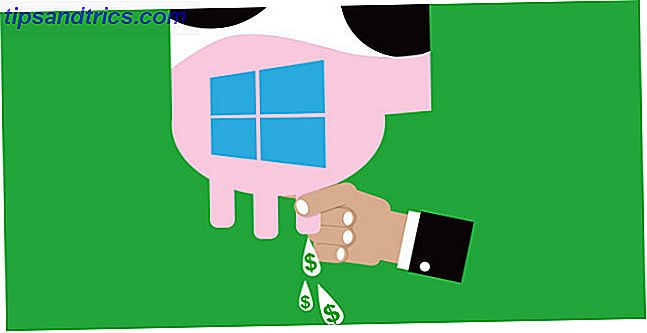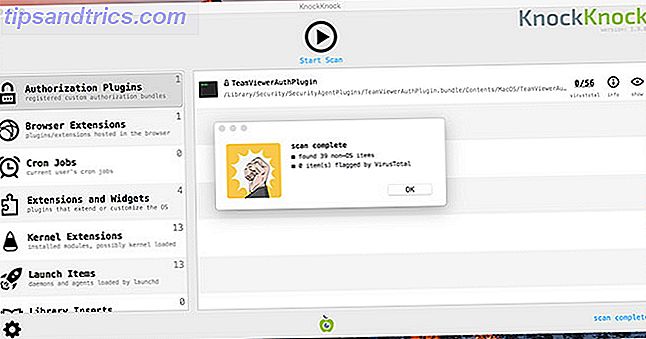
Su Mac viene con un montón de excelentes herramientas que le permiten realizar las tareas más comunes sin tener que instalar más software. Algunos de ellos no son geniales, pero hacen el trabajo.
Luego, hay otras áreas donde Apple no ha ido lo suficientemente lejos, o las ha evitado por completo. Podría hacer un buen caso para que Apple nunca incluya ninguna de estas herramientas (o copias de las mismas), ya que todas hacen bien el trabajo.
Pero a los fines del título que lo colocó en esta página, aquí hay 8 aplicaciones que nos encantaría ver integradas en Mac.
1. KnockKnock
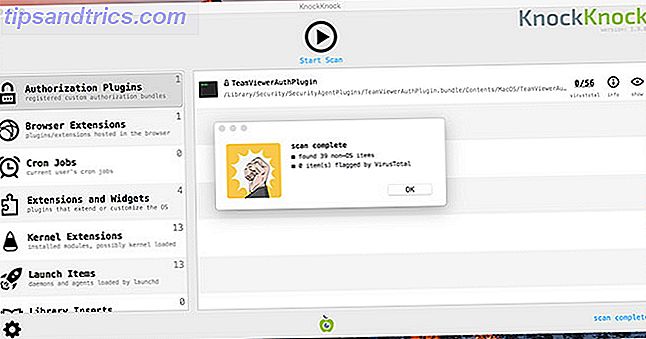
Puede administrar los elementos de inicio de su Mac en Preferencias del sistema> Usuarios y grupos> Elementos de inicio de sesión, pero en el caso de malware persistente de Mac no es suficiente. Necesitas profundizar un poco más y ver más allá de los simples elementos de inicio.
Cuando tu Mac se inicia, un proceso llamado launchd inicia todo tipo de otros daemons y agentes en el fondo. Es un marco de administración de servicios utilizado por el sistema operativo para iniciar y detener procesos, y el malware intenta usarlo en su contra.
KnockKnock echa un vistazo profundo a lo que realmente está comenzando cuando te conectas, además de algunas otras amenazas potenciales como los complementos de Safari y las extensiones de kernel fraudulento. Cualquier proceso que encuentre es examinado por VirusTotal, por lo que puede estar seguro de que su Mac permanece libre de malware. 5 Maneras fáciles de infectar su Mac con Malware. 5 Maneras fáciles de infectar su Mac con Malware. Puede pensar que es muy difícil infectar su Mac con malware. Pero siempre hay excepciones. Aquí hay cinco maneras en que puede ensuciar su computadora. Lee mas .
Descargar: KnockKnock (Gratis)
2. Anfetamina
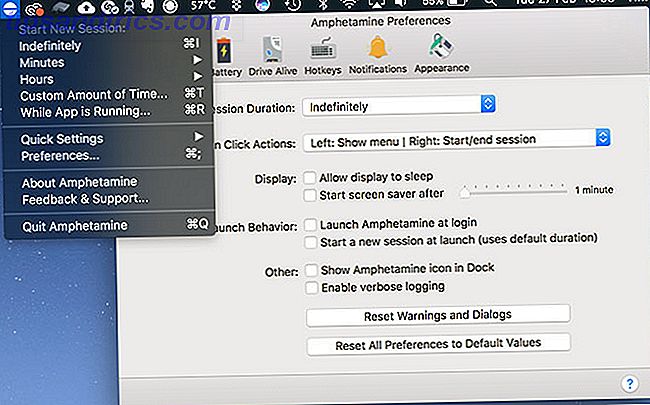
Es sorprendente cuánta gente todavía tiene problemas para mantener despierta su Mac. Puedes decirle a Mac que nunca duerma tu máquina en Preferencias del sistema> Ahorro de energía, pero eso no significa que siempre funcione. ¿Harto de abandonos de la red, discos duros soñolientos y monitores que se portan mal? Necesitas anfetamina.
Esta pequeña aplicación vive en la barra de menú de Mac. La última lista de aplicaciones de barra de menú de Mac. La última lista de aplicaciones de barra de menú de Mac Estas pequeñas utilidades inteligentes no se cruzan en nuestro camino como las aplicaciones de base: las aplicaciones de barra de menús de Mac se encuentran en una ¡arrincona y entra en acción solo cuando los necesites! Lea más e impide que su Mac se quede dormida con unos pocos clics. Puede optar por mantener su máquina despierta de forma indefinida, durante un período de tiempo determinado o en función de un conjunto de factores desencadenantes. Estos incluyen parámetros como cuándo se está ejecutando una aplicación específica, a qué red Wi-Fi está conectado y el porcentaje de su batería.
Puede forzar que la anfetamina se apague solo si la batería alcanza cierto porcentaje. También hay una herramienta llamada Drive Alive que mantiene los discos duros girando para reducir los tiempos de lectura, y puedes personalizar toda la aplicación con atajos de teclado, diferentes iconos y notificaciones.
Descargar: Anfetamina (Gratis)
3. Modo de viaje
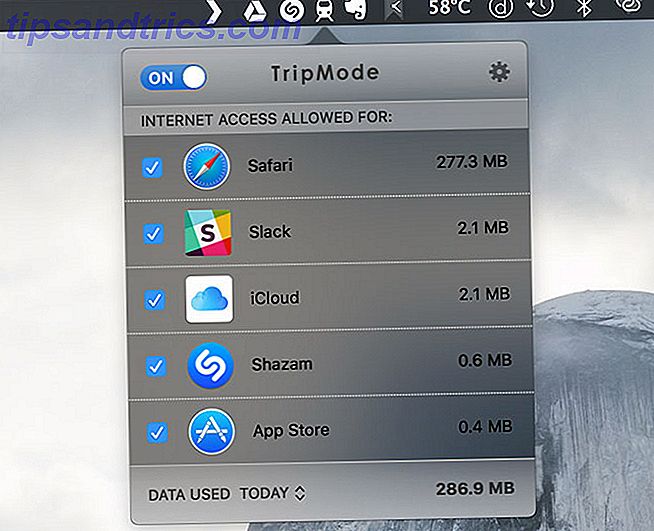
El modo de viaje podría no ser gratuito, pero podría ahorrarle mucho dinero. Si dependes del punto de acceso personal de tu iPhone y estás cansado de la cantidad de datos que pareces usar debido a él, este es para ti.
La aplicación detecta automáticamente cuándo se conecta a un punto de acceso y limita qué aplicaciones pueden acceder a Internet. De esta forma, puede bloquear todas las aplicaciones esenciales excepto las que necesita para realizar el trabajo, sin actualizaciones ni copias de seguridad que traguen sus datos en segundo plano.
También es un gran asesino de distracción, y ahora también está disponible en Windows.
Descargar: Modo Viaje ($ 8)
4. Pequeña snitch
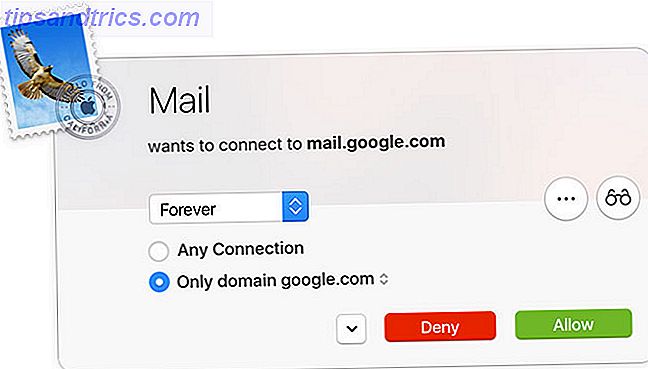
Su Mac tiene un firewall que puede activar en Preferencias del sistema> Seguridad y privacidad, pero no es particularmente agradable trabajar con él. A menudo causa más problemas de los que soluciona ¿Su Mac realmente necesita un cortafuegos? ¿Su Mac realmente necesita un firewall? Explore la configuración de su Mac y encontrará un firewall, apagado por defecto. ¿No es eso inseguro? ¿Por qué Apple sería tan irresistible? Lea más, y le falta la facilidad de uso de la marca registrada de Apple.
Introduzca Little Snitch, un firewall caro pero poderoso que se ve y se siente como algo que Apple debería haber incluido con Mac. La aplicación le permite decidir qué aplicaciones pueden acceder a Internet caso por caso, con una gran cantidad de funciones de usabilidad incorporadas para facilitar la administración de la seguridad de su máquina.
La aplicación también incluye un monitor de red que le muestra exactamente qué proceso está haciendo qué y de dónde provienen y de dónde provienen los datos. El precio puede ser desalentador, pero puede consultar una prueba gratuita antes de comprar para ver de qué se trata.
Descargar: Little Snitch ($ 45)
5. AppCleaner
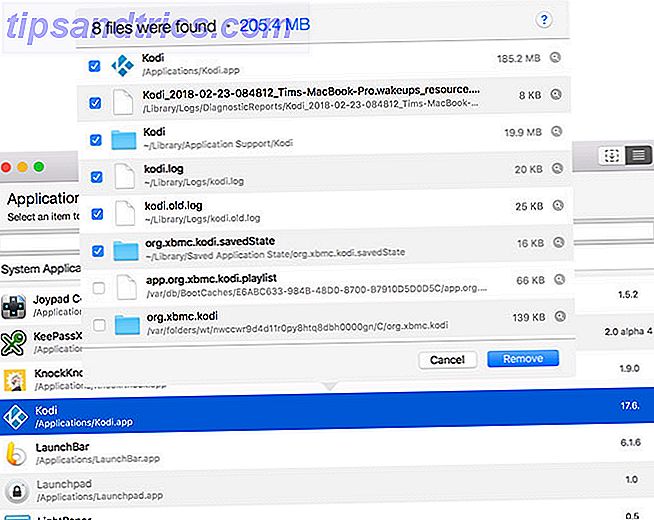
Esta aplicación es tan simple que podría venir preinstalada en la carpeta de Utilidades . AppCleaner hace exactamente lo que dice en la lata: limpia todos los signos de las aplicaciones de tu Mac (también ordena los widgets y complementos no deseados).
Coloque una aplicación en la ventana de AppCleaner y se limpiará. Alternativamente, habilite la vista de lista y explore toda su lista de aplicaciones instaladas, luego seleccione una y haga clic en Eliminar para deshacerse de ella. Hace un trabajo liviano de limpiar tu computadora, que es algo que probablemente debas hacer más a menudo. Cómo limpiar el escritorio de tu Mac e incrementar la productividad Cómo limpiar el escritorio de tu Mac y aumentar la productividad Un escritorio desordenado no solo puede disminuir la productividad sino también causa estrés cognitivo A continuación, le mostramos cómo limpiar el escritorio de su Mac para un mejor entorno de trabajo. Lee mas .
Antes de eliminar cualquier cosa, puede ver exactamente qué se va a eliminar, incluido el archivo APP en las aplicaciones y los archivos de configuración de la carpeta ~ / Library . Si desea guardar algo, simplemente desmárquelo primero.
Descargar: AppCleaner (gratis)
6. The Unarchiver
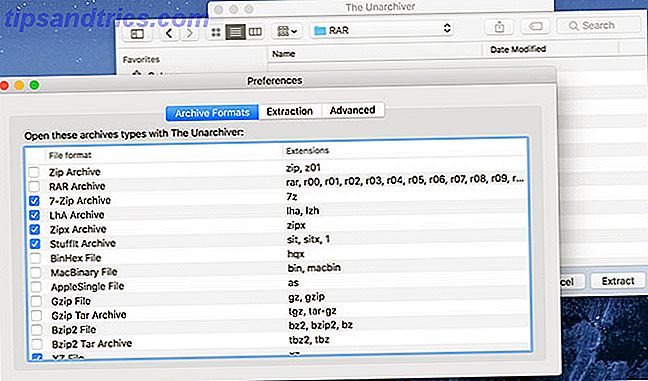
Para abrir esos molestos tipos de archivos comprimidos sin soporte como RAR y 7ZIP, no busque más que The Unarchiver. La lista completa de archivos admitidos es extensa e incluye imágenes de disco como archivos ISO y BIN, e incluso algunos instaladores de Windows EXE.
No hay mucho que decir sobre esto aparte de que agrega soporte para algunos formatos de archivo comunes que seguramente encontrarás en algún momento, y es totalmente gratuito.
Descargar: The Unarchiver (Gratis)
7. AirServer
Hay muchas razones válidas por las que Apple no incluiría la mitad de lo que AirServer hace de inmediato, con una excepción: AirPlay. La posibilidad de utilizar su Mac como un receptor AirPlay, como lo puede hacer con un Apple TV, parece una gran oportunidad perdida.
AirServer resuelve este problema Combine AirPlay y Google Cast con un Mac Mini y AirServer Combine AirPlay y Google Cast con un Mac Mini y AirServer ¿Desea transmitir a través de AirPlay, Google Cast y más con un solo dispositivo? La configuración de este sueño es posible con un Mac mini y AirServer. Lea más al permitirle transmitir audio y video desde su iPhone a su iMac o MacBook. Mientras más nuevos sean tus dispositivos Mac e iOS, mejor funcionará.
La aplicación también funciona como un receptor de Google Cast, por lo que funciona muy bien con los dispositivos Android también. Obtendrás un descuento si eres estudiante, docente o tienes una dirección de correo electrónico educativa válida. También hay una versión de prueba de 14 días para que pueda probar antes de comprar.
Descargar: AirServer ($ 15)
8. Alfred
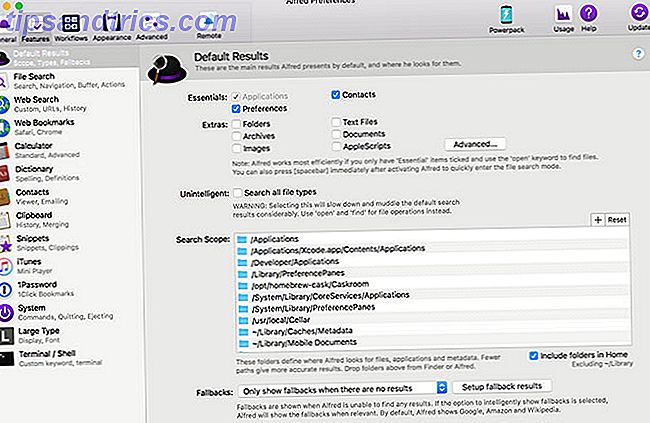
Spotlight es genial, pero es bastante limitado en lo que puede hacer. Hay un procesamiento del lenguaje natural, una buena forma básica de lanzar aplicaciones y la capacidad de hacer cálculos básicos, pero no va mucho más allá.
Introduzca Alfred, el iniciador de aplicaciones multipropósito y herramienta de sistema integral. Es de instalación gratuita, pero deberá comprar el PowerPack para acceder a las mejores características de la aplicación: integraciones. Estos le permiten crear flujos de trabajo con sus aplicaciones favoritas para que pueda realizar tareas comunes más rápido.
La aplicación también funciona como administrador de portapapeles, extensión de terminal, control remoto de iTunes, índice de comandos del sistema, calculadora y diccionario. Si Apple se pusiera rígido y decidiera encender Spotlight, se vería algo como esto.
Descargar: Alfred ($ 26)
Comience a usar estas aplicaciones para Mac que debe tener hoy
Estas aplicaciones se enfocan en agregar funciones y funcionalidades realmente útiles a su Mac. La mayoría de estas aplicaciones se encuentran en nuestra mejor lista de software de Mac de todos los tiempos. Las mejores aplicaciones de Mac Las mejores aplicaciones de Mac Desde clientes de correo electrónico hasta utilidades del sistema, ahorradores de tiempo para beneficios de productividad; en esta página encontrará el mejor software de Mac utilizado por el personal y los lectores de MakeUseOf. Lea más, así que compruébelo si le gusta lo que ve aquí.